Sådan ændres tænd/sluk-tasten på Samsung Galaxy Note 10, Galaxy S20
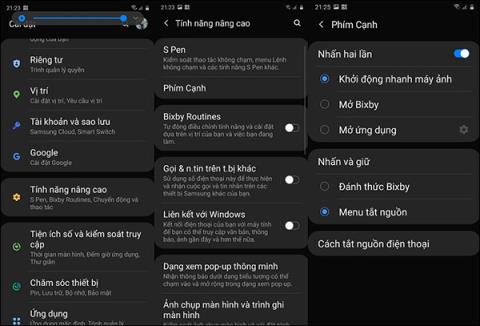
På Samsung Galaxy Note 10 eller Galaxy S20 er der mulighed for at ændre tænd/sluk-tasten til en anden opgave for brugerens bekvemmelighed.
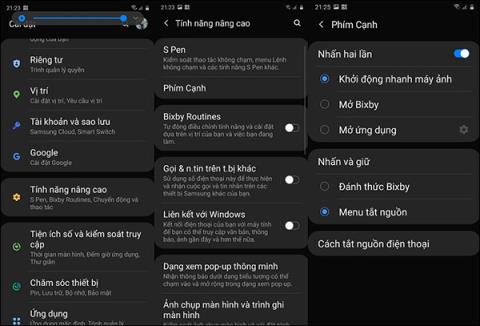
På Samsung Galaxy Note 10 eller Galaxy S20 er der mulighed for at ændre tænd/sluk-tasten til en anden opgave for brugerens bekvemmelighed. Tænd/sluk-tasten på disse to linjer af Samsung-enheder har mange handlinger til at udføre forskellige opgaver, såsom at dobbelttrykke eller holde sammen med mange forskellige opgaver. Som standard er en handling tildelt en opgave, men de kan ændres fuldstændigt til en anden opgave for mere bekvem og lettere brug. Artiklen nedenfor vil guide dig, hvordan du tilpasser tænd/sluk-tasten på Galaxy Note 10, Galaxy S20.
Instruktioner til justering af tænd/sluk-tasten på Samsung Galaxy S20
Vi får adgang til Indstillinger > Avancerede indstillinger > Edge-taster . Så i denne grænseflade vil du se handlingsmuligheder for kanttasthandlinger på Galaxy S20.
Tryk to gange:
Tryk og hold:
Uanset hvilken handling du vælger vil have forskellige funktioner under drift.
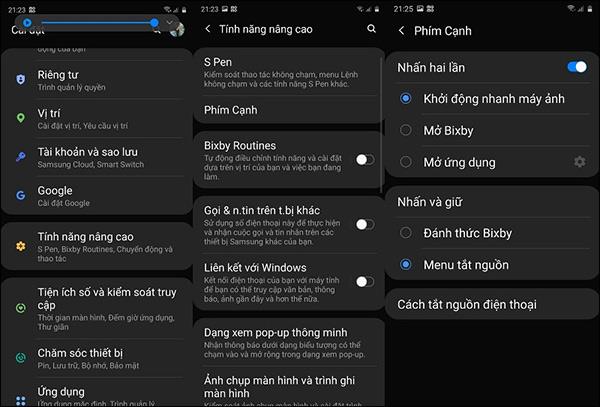
Hvis vi ønsker, at handlingen skal udføre en opgave, klikker vi for at ændre den. Hvis vi bruger det lange tryk til at ringe til Bixby, vil operationen for at åbne sluk-menuen være at holde tænd/sluk-knappen + lydstyrke ned-knap-kombinationen nede.
Hvad angår aktivering af den virtuelle Bixby-assistent fra Galaxy S10-versioner og derunder, vil der være en separat nøgle, og vi kan også justere funktionen af denne nøgle. Vi går til Indstillinger > Avancerede funktioner > Bixby Key og ændrer også indstillingerne for Bixby.
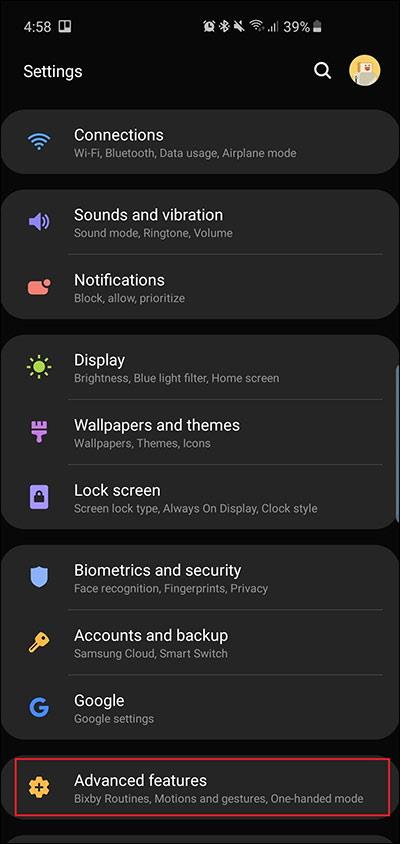
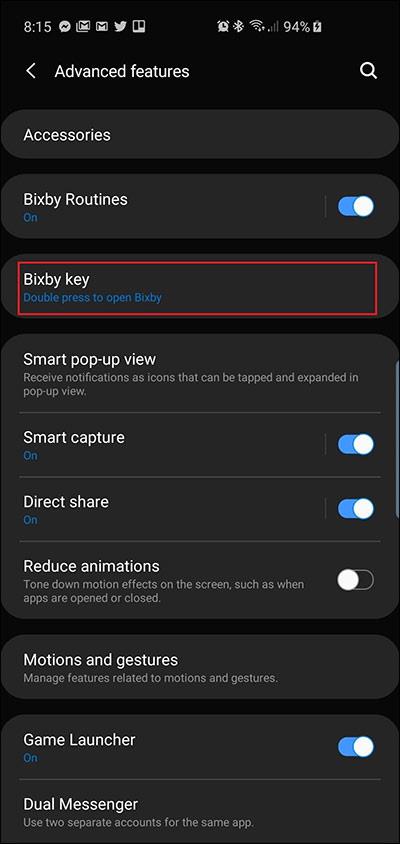
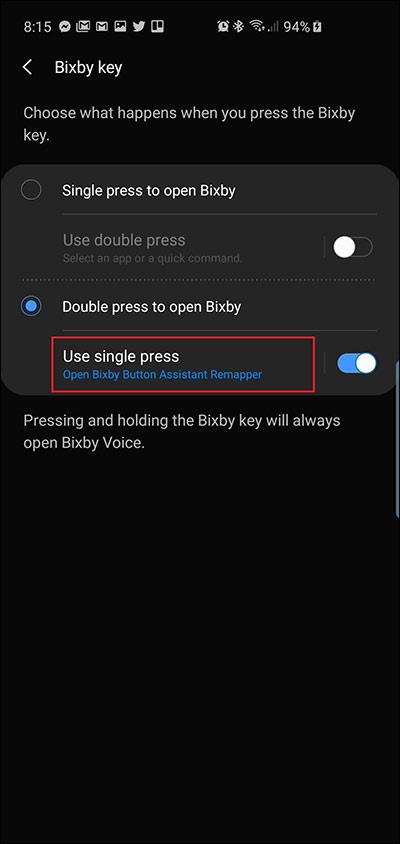
Se mere:
Gennem de tal-til-tekst-konverteringsfunktioner i realtid, der er indbygget i mange inputapplikationer i dag, har du en hurtig, enkel og samtidig ekstremt nøjagtig inputmetode.
Både computere og smartphones kan oprette forbindelse til Tor. Den bedste måde at få adgang til Tor fra din smartphone er gennem Orbot, projektets officielle app.
oogle efterlader også en søgehistorik, som du nogle gange ikke ønsker, at nogen, der låner din telefon, skal se i denne Google-søgeapplikation. Sådan sletter du søgehistorik i Google, kan du følge trinene nedenfor i denne artikel.
Nedenfor er de bedste falske GPS-apps på Android. Det hele er gratis og kræver ikke, at du rooter din telefon eller tablet.
I år lover Android Q at bringe en række nye funktioner og ændringer til Android-operativsystemet. Lad os se den forventede udgivelsesdato for Android Q og kvalificerede enheder i den følgende artikel!
Sikkerhed og privatliv bliver i stigende grad større bekymringer for smartphonebrugere generelt.
Med Chrome OS's "Forstyr ikke"-tilstand kan du øjeblikkeligt slå irriterende notifikationer fra for et mere fokuseret arbejdsområde.
Ved du, hvordan du slår spiltilstand til for at optimere spilydelsen på din telefon? Hvis ikke, så lad os undersøge det nu.
Hvis du vil, kan du også indstille gennemsigtige tapeter til hele Android-telefonsystemet ved hjælp af Designer Tools-applikationen, inklusive applikationsgrænsefladen og systemindstillingsgrænsefladen.
Flere og flere 5G-telefonmodeller bliver lanceret, lige fra design, typer til segmenter. Gennem denne artikel, lad os straks udforske de 5G-telefonmodeller, der vil blive lanceret i november.









